Смартфон не видит sd карту что делать
Что делать, если телефон не видит карту памяти microSD или SD
Маленькая, удаленькая и очень-очень дорогая. Что это? Карта памяти microSD из вашего смартфона! Конечно, сама по себе она особой ценности не представляет, но вот то, что на ней хранится, иногда бесценно.
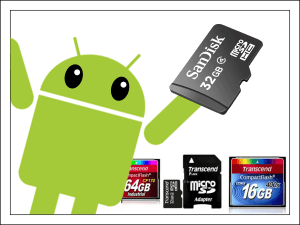
А теперь представьте, что это миниатюрное хранилище стало, с точки зрения мобильника, просто кусочком пластика. Можно ли помочь беде? Во многих случаях – вполне. Итак, поговорим, что делать, если телефон не видит карту памяти SD или microSD.
Подозреваемые лица
Причины нераспознавания и нечитаемости карт памяти могут крыться как в самой карточке, так и в телефоне. И, как всегда, они бывают аппаратными и программными.
Вот список основных факторов, которые вызывают подобные ситуации:
- Смартфон не поддерживает SD или microSD с объемом хранилища больше определенного уровня. Проблема чаще возникает с картами значительной емкости – от 32 Гб и больше.
- Мобильный девайс не распознает файловую систему карточки из-за отсутствия поддержки. Часто такие ситуации случаются с SD и microSD, отформатированными в exFat.
- Файловая система SD/microSD повреждена.
- Карта заблокирована антивирусом, установленным на телефон, поскольку что-то из ее содержимого представляет вирусную угрозу.
- При установке SD-карточки в телефон нет контакта устройств. Контактные площадки карты памяти покрылись слоем окислов.
- Карточка неисправна.
- Неисправна система распознавания и чтения SD-карт в телефоне.

В проблеме, скорее всего, виновата карта памяти, если:
- С ней «не хочет дружить» ни один телефон, планшет или компьютер. Она не читается ни на одном устройстве.
- На ней присутствуют значительные внешние дефекты: глубокие трещины, сколы, прогары, повреждения контактных площадок и т. д.
- При установке ее в смартфон последний зависает, выключается, перезагружается. Причем с другими SD-шками он работает нормально.
Наиболее вероятный виновник – телефон, если:
- Он не распознает ни одну SD-карточку независимо от ее емкости и формата.
- При вставке в слот любых SD или SIM-карт он зависает, выключается, перезагружается или глючит как-то иначе.
Встречаются ситуации 50/50, когда мобильное устройство и SD (microSD) по-отдельности работают нормально, но вместе – никак, несмотря на заявленную совместимость. Виновником здесь может быть и карта (низкое качество, неверно указанный объем памяти), и телефон (нет драйвера). Или то и другое сразу.
Далее разберемся, что делать в каждом конкретном случае.
Обвиняемая – карта
Карточки формата microSD маленькие и хрупкие. Если их часто переставлять из устройства в устройство (а многие пользователи так и делают), они быстро выходят из строя из-за механических поломок. К тому же, их значительная часть изготовлена полукустарным методом в Поднебесной, то есть качеством откровенно не блещет. Всё это – причина того, что в 70-80% случаев нераспознавания телефоном виновной оказывается именно карта памяти.
В других случаях решить проблему, как правило, удается своими силами.
Порядок диагностики и устранения неполадки
Не помогло одно – переходите к следующему:
- Осмотрите контактную группу карточки. Потемнение и отсутствие блеска говорит о появления слоя окислов на поверхности металла, который препятствует установке соединения смартфона и накопителя.
Что делать: Почистите контактную группу стирательной резинкой и протрите спиртом.

- Если карта памяти не вызывает сбоев в работе телефона, установите ее в другой мобильный девайс или подключите через адаптер к компьютеру. Если устройства ее распознают, а в идеале – читают содержимое, можно утверждать, что она исправна, а причина сбоя – несовместимость.
Что делать: проще всего скопировать информацию с проблемного накопителя и перенести на другой такого же типа – заведомо совместимый. Если нет возможности или есть желание заставить работать этот, переходите к следующему шагу.
- Карточка читается на другом смартфоне или ПК? Определите тип ее файловой системы. Как сказано выше, некоторые телефоны не поддерживают формат exFat.
Что делать: отформатируйте ее любым доступным способом в Fat32, например, средствами Windows (в контекстном меню SD-карты выберите «Свойства» – «Форматировать») или Андроид (утилита «Настройки» – «Хранилища и USB-накопители» – «Форматировать»). Хранимую на ней информацию (при наличии) заранее скопируйте на другой носитель.
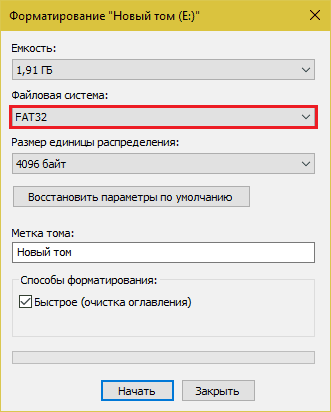
- При вставке карты с данными в мобильное устройство, а также при подключении к компьютеру доступ к ней блокируется, хотя она видна в проводнике? Очень вероятно, что на ней завелось зловредное ПО.
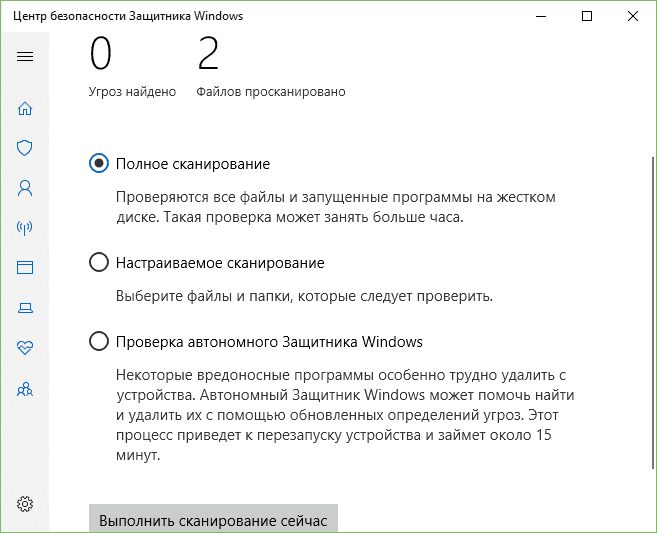
Что делать: найдите и удалите вредоносный объект с помощью антивируса, установленного на ПК или телефон.
- Убедитесь, что ваша SD-шка действительно имеет тот объем, что указан в характеристиках. Это можно сделать разными способами – с помощью утилит, например, H2testw , или просто путем записи на нее набора файлов того же объема, что и предполагаемый объем хранилища. Кстати, напомню, что Fat32 поддерживает файлы не тяжелее 4 Гб.
Что делать: если емкость карты памяти меньше заявленной, не стоит хранить на ней что-либо ценное. Такие девайсы крайне ненадежны.
Обвиняемый – телефон
Пришли к заключению, что виноват мобильный гаджет? В этом случае шанс решить проблему своими силами не слишком большой, но есть.
- Перед подключением SD-шки отсоедините от аппарата все внешние устройства, извлеките SIM-карту. Если проблема решится, значит, неполадку вызывало съемное оборудование.
- При наличии доступа убедитесь, что слот карты памяти цел и чист. В случае загрязнения аккуратно очистите его салфеткой, смоченной спиртом.
- Деинсталлируйте приложения, которые установили незадолго до сбоя. Просканируйте память телефона антивирусной программой.
- Сбросьте систему к фабричным настройкам.
Ничего не дало результата? Остается последнее доступное средство – перепрошивка телефона, что равнозначно переустановке операционной системы на компьютере. Браться за столь ответственное дело допустимо лишь при наличии дистрибутива Android, подходящего вашей модели, а также вспомогательного софта (программы-прошивальщика) и инструкции.
Разумеется, перепрошивка – не панацея. Помимо программных неполадок существуют аппаратные, но их придется решать уже за деньги в сервисном центре. Либо просто отказаться от использования в смартфоне карты памяти, переложив ее функции на USB-флешки и облачные сервисы.
Почему телефон не видит карту памяти MicroSD – основные причины

Последние несколько лет на рынке цифровой техники наблюдается значительный рост доли мобильных устройств – смартфонов и планшетов под управлением Android, iOS и Windows. Ассортимент «умных» телефонов продолжает расти и сейчас, чего нельзя сказать о встроенной в мобильные гаджеты флеш-памяти. По сравнению с объёмами ПЗУ настольных компьютеров и даже ноутбуков с SSD-дисками, размер памяти смартфонов и планшетов весьма невелик, его едва хватает для хранения приложений и фотографий.
С другой стороны, большинство смартфонов и планшетов поддерживают расширение памяти посредством установки карт формата MicroSD и MicroSDXC, объем памяти которых может достигать 2 Тб. Вполне достойная альтернатива жёсткому диску, но, увы, как и с винчестерами, с SD-картами также могут случаться неприятности. Одной из наиболее распространенных является неисправность, когда смартфон не видит карту памяти. С этой же проблемой пользователям приходится сталкиваться и при подключении других запоминающих устройств, например, тех же флешек, подсоединяемых с помощью кабеля OTG.
Наша сегодняшняя задача разобраться, почему телефон не видит карту памяти и что можно сделать, чтобы устранить эту проблему.
Временный сбой
Начнём с самых простых и очевидных вещей. Иногда в операционной системе Андроид, как и в любой другой ОС, происходят мелкие сбои, в результате которых определенные функции перестают работать. Касается это и распознавания устройством внешнего накопителя. Если раньше карта нормально определялась и вдруг перестала, перезагрузите гаджет. При временном характере неполадок после перезапуска SD-карта станет видна в системе.

Карта памяти вышла из строя
Это, пожалуй, самое худшее, что может случиться с картой памяти, особенно если на ней были записаны ценные для пользователя данные. Чтобы исключить поломку, осторожно извлеките карту, осмотрите контакты, нет ли на них следов повреждений, окисления и т.п., а затем вставьте её в другое мобильное устройство или подключите через переходник к компьютеру или ноутбуку. Если карта памяти не работает на телефоне, но определяется ноутбуком, пусть даже с ошибками, весьма вероятно, что имеет место повреждение файловой системы. Такую карту ещё можно спасти или, по крайней мере, восстановить с неё данные с помощью специальных программ.
Если устройство памяти не подаёт никаких признаков жизни, вероятно, оно полностью вышло из строя. Но и в таком случае не спешите его выбрасывать. Нерабочую карту следует отнести в сервисный центр, где её проверят компетентные специалисты. Заодно следует исключить аппаратные неполадки в самом телефоне, вставив в него рабочую SD-карту. Если и она не определится, с большой долей уверенности можно будет говорить о поломке встроенного картридера.
Повреждены файлы операционной системы
Если карта SD видна в загрузочном меню Recovery, но не определяется в рабочем режиме смартфона, это может указывать на неполадки с системным программным обеспечением, возникшие вследствие повреждения файлов ОС вирусами или пользователем (на рутированных устройствах). При подозрении на повреждение файлов системы попробуйте их восстановить, воспользовавшись функций режима Recovery «wipe cache partition».

Этой же функцией располагают некоторые специальные приложения, например, 4EXT Recovery и TWRP Recovery (опция восстановление в них называется так же). Альтернативным вариантом является сброс устройства к заводским настройкам с предварительным созданием резервной копии важных данных и приложений. Что делать, если телефон не видит карту памяти microsd и после сброса? Поискать другие вероятные причины сбоя.
Карта памяти несовместима с телефоном
В настоящее время существует четыре поколения карт microSD: SD 1.0, SD 1.1, SDHC и SDXC. Смартфоны и планшеты, способные работать с картами последнего поколения, будут работать и с накопителями предыдущих версий, но старые модели телефонов не увидят SD-карты нового формата. Если вы купили, скажем, карту SDXC и, вставив её в старый телефон, поняли, что гаджет её не определяет, вернитесь в магазин и проконсультируйтесь по этому поводу с продавцом. Возможно, купленная карта просто не подходит конкретно для вашего гаджета.
Сбой файловой системы
Одни и те же карты MicroSD могут использоваться в разных устройствах – смартфонах, ноутбуках, фотокамерах и так далее, но эта универсальность иногда приводит к проблемам. Так, вполне исправная, но при этом ранее работавшая в другом устройстве SD-карта зачастую не читается на телефоне, но без проблем считывается на ПК. Причиной тому чаще всего бывает либо сбой в файловой системе карты, либо файловая система, несоответствующая мобильному устройству. Устраняется проблема форматированием в FAT32 – файловую систему, используемую большинством смартфонов в картах памяти по умолчанию.
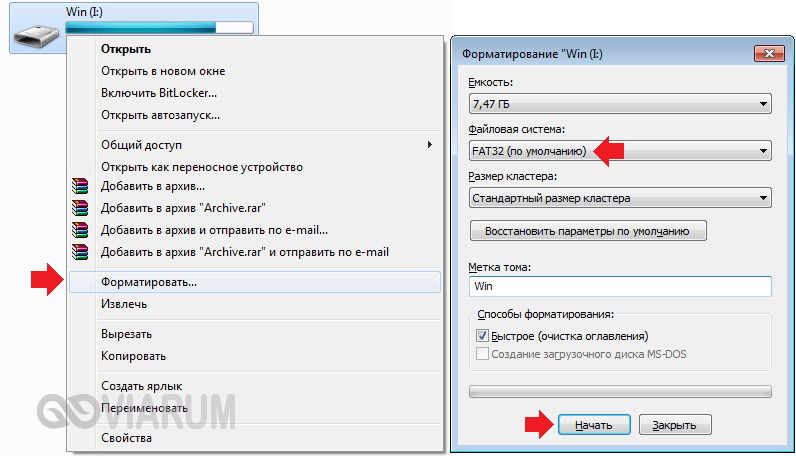
Производить форматирование лучше всего на компьютере встроенной или сторонней программой, например, SD Formatter.

Ошибки файловой системы также могут стать причиной другого рода неполадок. Если карта памяти не читается на телефоне, и на неё невозможно записать данные, но сама она при этом определяется, это часто указывает на наличие ошибок ФС. Хотя нельзя исключать и более серьёзную причину – износ ячеек памяти.
Проблемы с флешкой при подключении через OTG-кабель
Подключить к мобильному устройству можно не только карту формата microSD, но и обычную USB-флешку, используя для этого OTG-кабель или переходник. Как и в случае с картами памяти, телефон не всегда видит флешку. Поскольку во флешках и microSD картах используется схожий тип памяти, всё сказанное выше в равной степени относится и к флеш-накопителям с разъёмом USB.
Однако перед тем, как проверять флешку, качество разъёмов и прочее, необходимо убедиться, что смартфон поддерживает технологию USB OTG On-The-Go, обеспечивающую подачу питания портом микро-USB на внешний накопитель. Для этого следует либо изучить документацию к телефону, либо установить на него приложение USB OTG Checker, которое и покажет, поддерживает ли гаджет работу с внешними USB-накопителями или нет.
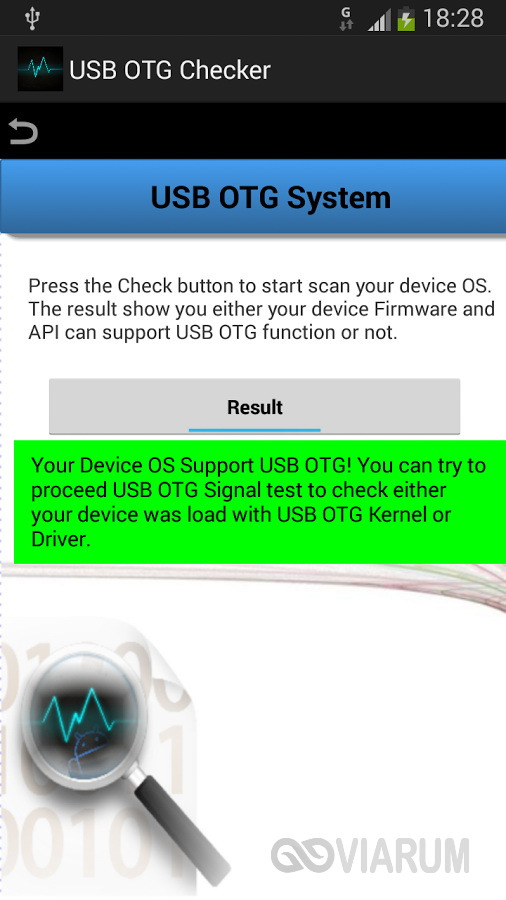
Если не поддерживает, имеет смысл обратиться в сервисный центр и узнать, есть ли способ обеспечить такую поддержку на программном уровне, то есть установкой или обновлением прошивки.
Но встречаются и иные причины, почему телефон не видит флешку. Если носитель имеет разъём USB 2.0 или USB 3.0 (а таковых большинство), на смартфоне должна быть установлена версия Андроид не ниже 3.1. Высока вероятность, что не определится флешка слишком большого объёма, а также флешка, отформатированная в файловую систему NTFS и ExFat. В относительно редких случаях подключить внешний USB-накопитель к смартфону не удаётся из-за отсутствия root-прав.
Попадаются и такие модели гаджетов, которые сами не способны автоматически смонтировать USB-диск. Чтобы подключить к ним флешку, необходимо специальное приложение, к примеру, StickMount. И ещё один момент. Замечено, что телефон иногда не видит флешку или карту микро сд, если файловая система накопителя имеет слишком большие кластеры. Попробуйте переформатировать носитель, выбрав минимальный размер кластера в системе FAT32.
Как узнать почему телефон не видит карту памяти, а компьютер её распознаёт?
Добрый день, уважаемые читатели моего блога! Сегодня отвечу на вопрос, который часто задают мои покупатели: почему телефон не видит карту памяти и что делать в этом случае. Мои клиенты научены подходить к подбору техники основательно, но иногда случаются казусы. У меня были случаи, когда нетерпеливые пользователи приобретали новую флешку, хотя она несовместима с другими операционными системами, кроме android, а потом думали, что телефон сломался, раз он не распознает носитель. Обладателям старых моделей смартфонов, нужно быть внимательнее при подборе карт памяти, чтобы не тратить лишние деньги. Рассмотрим детальнее, почему возникают трудности с чтением накопителя.
Ситуация №1: новая флешка
Некоторые модели Samsung не поддерживают современные стандарты накопителей. Это, в первую очередь, относится к SDHS картам, обладающим большим объемом и высокой скоростью передачи данных. Также проблему создают несовместимые спецификации телефона и флешки.
Как решить вопрос:
- Изучите инструкцию к смартфону, чтобы выяснить, почему он не видит сд карту.
- Используйте совместимый картридер. Это решает вопрос частично, так как неудобно постоянно носить с собой адаптер.
- Купите новый носитель, отвечающий стандартам вашего гаджета.
- Если модель телефона давно устарела, рекомендую сменить именно его, чтобы избежать постоянных проблем со съемной памятью.
Ситуация №2: испорченная флешка
Когда смартфон перестал видеть до этого прекрасно распознаваемую карту, возникает вопрос о ее исправности. Срок эксплуатации съемных накопителей ограничен, и он может сократиться под воздействием внешних факторов: воды, тепла, механических повреждений.
Догадка об испорченной карте памяти подтверждается, если не только телефон, но и любое другое устройство не читает ее.
Исправить данную ситуацию можно лишь покупкой новой флешки. К сожалению, файлы, хранящиеся на ней, уже не скопировать и не достать ни через USB, ни посредством card reader. Поэтому я всегда рекомендую клиентам дополнительно переносить информацию на компьютер или планшет.
Ситуация №3: активный и любопытный пользователь
Нередки ситуации, что смартфон перестает видеть новую карту памяти. Это не удивительно, ведь именно с только что купленными носителями пользователь выполняет множество операций: тестирует, перезагружает, переносит файлы из других хранилищ. Если вы неопытны в этом вопросе, то могли случайно повредить файловую систему (если девайс поддерживает ROOT права). Вследствие этого телефон «слепнет», а компьютер видит накопитель по-прежнему.
Существует два способа решения этой ситуации:
- Отформатировать флешку на низком уровне посредством программ HDD Low Level Format или SD Formatter, обязательно указав файловую систему FAT32 или exFAT. Другие андроид не поддерживает. Не забудьте сначала сохранить все важные файлы на устройстве.
- Воспользоваться функцией «recovery», сбросив настройки до заводских. Активировать эту опцию можно зажав одновременно кнопку блокировки экрана и регулятор громкости. Чтобы совершить сброс (с помощью той же комбинации делается скриншот), нужно предварительно выключить телефон. После зажатия кнопок на экране появятся строчки – вам нужно выбрать команду «Wipe cache partition». Затем вся информация с карты памяти и телефона будет стерта. Останутся только настройки по умолчанию.
Я не советую прибегать к последнему методу без крайней необходимости. Попробуйте сначала перепрошить microSD.
Ситуация №4: временные «глюки»
Бывает, что карта периодически отходит. У меня на старом Lg флешка исчезала и появлялась в устройствах просто на глазах. Так случается из-за стертых контактов телефона или носителя.
Возможно, вы просто не до конца вставили накопитель. Выньте его из гнезда, проверьте дорожки контактов (не повреждены ли). Если все визуально в порядке, протрите аксессуар безворсовой тканью и вставьте в телефон снова.
Когда простые действия не помогли и смартфон все равно не видит sd карту, это означает стертые контакты на плате внутри гнезда. Тут уже ничего не поделать, только покупать новый мобильник.

Ситуация №5: программный сбой
У моей подруги флешка на Андроиде была не видна частично: сделанные с телефона фотографии на ней не отображались, а сохраненные из сети – запросто. Виной тому локальный программный сбой.
Устранить помеху можно зайдя в настройки того раздела, который «глючит» и поставить галочку напротив usb-устройства. Так ваш смартфон запрограммируется сохранять информацию определенного приложения сразу на карту памяти.
Правильное форматирование
Проблему необнаружения съемного накопителя телефоном, чаще всего можно решить форматированием высокого уровня (без уничтожения файловой системы). В предыдущей статье я рассказывал, что делать в программе HDD Low Level Format. Теперь советую попробовать утилиту SD Formatter. Чтобы ее скачать, воспользуйтесь ресурсом Safe-Data.ru – там не требуется регистрация, и вы можете быть уверены, что с этого сайта не занесете в компьютер вирус.
- Предварительно выясните, под каким названием распознает флешку ПК.
- Запустите SD Formatter с ярлыка на рабочем столе или найдя ее в меню «Мой компьютер».
- В открывшемся окне необходимо выбрать носитель, требующий форматирования. Его название ввести в строке напротив «Drive».
- Если карта была вставлена после запуска программы, обновите поиск кнопкой «Refresh».
- Ниже наименования высветится объем носителя, а чуть правее есть строка, где вы можете ввести новое имя карты (напротив «Volume Label»).
- После этих действий нажмите «Format».
- Откроется окно, где вы выберете Format Type>FULL (Erase); Format Size Adjustment>ON и кликните «OK».
- Дождитесь конца форматирования.
- Чтобы проверить корректность операции, откройте флешку в меню компьютера, щелкните по ней правой мышкой, выбрав «Свойства».
Перед тем, как восстановить доступ к карте путем форматирования, скопируйте имеющуюся на ней информацию в компьютер.
Удачи в эксплуатации мобильных устройств! Подписывайтесь на блог, здесь еще много интересного.
Спасибо за внимание! До новых встреч на моём блоге. С уважением, Ростислав Кузьмин.
Что делать, если телефон перестал видеть карту памяти microSD или USB-флешку?
Карты памяти (microSD) часто используют как дополнительное хранилище данных на мобильных устройствах. Потеря доступа к этому хранилищу может стать для пользователя настоящей катастрофой, ведь многие держат на них фотографии и другие личные файлы, которые зачастую существуют в единственном экземпляре. Кроме того, пропадает доступ к приложениям, которые размещались на этом носителе.
Почему телефон не видит карту памяти или USB-флешку, которая еще вчера исправно работала и читалась? Как решить проблему своими силами?
Как вычислить виновника
Источником неполадки могут быть программные и аппаратные ошибки как в самой карте памяти (флешке), так и в телефоне.
Причина, скорее всего, в карте (флешке), если:
- Ее не определяют либо определяют, но не читают разные устройства.
- Она перестала читаться непосредственно после использования на другом девайсе.
- Она имеет видимые механические повреждения.
- При установке карты в слот (подключении флешки) телефон зависает, перезагружается или выключается. При условии, что на другие съемные носители он реагирует нормально.
Виновник, скорее всего, телефон, если:
- Он не определяет или определяет, но не читает ни одну microSD-карту или флешку.
- При установке любой карты или подключении любой флешки он выключается, перезагружается или зависает.
- Слот для установки карты (USB-разъем) имеет видимые механические повреждения.
- Сбою непосредственно предшествовали какие-либо действия с телефоном: установка приложений, обновление прошивки, антивирусное сканирование, сброс на заводские настройки и т. п. Либо происшествия — удары, падения на пол и прочее.
При подключении к мобильным гаджетам флешек с полноразмерным USB-разъемом типа A используют OTG-кабели и переходники, которые тоже нередко бывают причинами подобных ситуаций.

К сожалению, во многих случаях явных признаков «виновности» того или другого устройства нет. Например, когда карточка или флешка не определяются конкретным телефоном, в то время как другие читают ее нормально, а телефон исправно читает все накопители, кроме этого.
Из-за чего карты памяти и флешки перестают определяться и читаться
Примерно в половине случаев причиной сбоя оказывается неисправность накопителя. О разновидностях поломок USB-флешек CompConfig.ru уже рассказывал. То же самое может произойти и карточкой. Помимо описанных проблем, у них довольно часто встречается еще одна — образование оксидной пленки на поверхности контактной группы, которая создает препятствие обмену данными между картой и телефоном. Кроме того, будучи маленькими и хрупкими, микро SD-карточки легко ломаются механически, гораздо чаще, чем флешки.
Другая группа причин имеет программный характер, то есть связана не с накопителем, а с его содержимым. В их числе:
- Нераспознаваемая файловая система. Такое может случиться, если карточку или флешку ранее использовали на ПК под управлением Windows и отформатировали в NTFS. Либо она стояла в другом смартфоне и была отформатирована в exFat. Чтобы съемный носитель нормально читался на любой версии Android, его следует форматировать в FAT32.

- Съемный накопитель поражен вредоносным ПО. Причиной отсутствия доступа к нему может быть блокировка антивирусом, который работает на телефоне, или действия самой вредоносной программы.
- Повреждена файловая система карты памяти или флешки. Причины — некорректное отключение (например, во время записи), использование на неисправном устройстве (в том числе подключение к неисправному ридеру или адаптеру), нестабильное питание, вирусы и прочее.
Почему телефон не определяет или не читает карты памяти и флешки
Причины со стороны телефона также могут быть аппаратными и программными. К группе первых относятся:
- Механические поломки слота карты памяти или USB-разъема. Часто легко определяются на глаз. В этом случае телефон, вероятнее всего, не будет распознавать ни одну SD-карту. А если на нем сломано гнездо USB, то проблемы будут не только с чтением флешек, но и с зарядкой.

- Неисправности в электронных компонентах платы. Сбой может проявляться тем, что при установке любого накопителя в слот телефон намертво зависает, перезагружается и т. п. Либо неповрежденный с виду слот и исправная карточка никак не определяются в системе. Либо определяются и пропадают.
- Неисправность устройств, подключенных к телефону (SIM-карт и т. д.). Проявляется тем, что проблемы с распознаванием карты памяти (флешки) возникают только при совместном подключении со сбойным устройством.
- Несовместимость с microSD-картами определенного типа или объема (отсутствие драйвера). В подобных случаях карты могут определяться, но неправильно и без доступа.
- Сбой в операционной системе. Проявляется ошибками «SD-карта не работает» и другими подобными. Либо съемный носитель не определяется вообще.
- Установка блокирующих приложений.
- Вирусное заражение телефона.
Как устранить неполадку самостоятельно
Ниже приведена последовательность действий, которая поможет вам устранить неполадку примерно в 80% случаев (в остальных выручит только сервисный центр или покупка нового накопителя). Если предыдущее действие не дало нужного результата, переходите к следующему. Рекомендации по перепрошивке устройств приведены скорее для справки. Они выполняются на ваш страх и риск.
Если вероятный виновник — карточка или флешка:
- Убедитесь в отсутствии механических поломок накопителя. Некоторые из них (отвал разъема) несложно устранить своими руками, если уметь пользоваться паяльником.
- Почистите группу контактов карты памяти стирательной резинкой или протрите спиртом. Это удалит оксидный слой с их поверхности и восстановит прохождение сигналов.

- Подключите носитель к компьютеру (если используете ридер или адаптер, убедитесь в их работоспособности). Удостоверьтесь, что его файловая система поддерживается вашим телефоном. Если нет, отформатируйте в FAT32. Не забудьте предварительно скопировать с него информацию на другой носитель, например, на жесткий диск ПК.
- Просканируйте носитель антивирусной программой.
- Проверьте его на ошибки файловой системы. Для этого можете использовать стандартное средство Windows (утилиту chkdsk, которая используется для поиска и исправления ошибок дисков): откройте в проводнике свойства накопителя, перейдите на вкладку «Сервис» и нажмите «Проверить». В следующем окошке отметьте «Автоматически исправлять системные ошибки» (кстати, в Windows 10 автоисправление ошибок включено по умолчанию, поэтому такое окошко не появляется).

- Если вероятная причина — сбой фирменного ПО (прошивки) флешки, в ряде случаев ее удается восстановить с помощью сервисного софта, который можно найти на специализированных веб-ресурсах. Однако после этой процедуры на ней не останется никаких данных. Кроме того, в случае неудачной прошивки накопитель может полностью выйти из строя.
Если вероятный виновник — телефон:
- Убедитесь в отсутствии механических поломок слота для карты памяти или USB-гнезда.
- Если слот долгое время не использовался, в нем могла скопиться пыль. По возможности удалите ее с помощью кисточки или сухой ваты, намотанной на зубочистку. Если доступны контакты слота, извлеките из телефона батарею и почистите их спиртом.
- Отключите от телефона все внешние устройства, кроме проблемного накопителя, и выполните перезапуск системы. Если после этого он нормально определился, причина — в чем-либо из отключенного.
- Просканируйте телефон на предмет заражения вредоносным ПО.
- Удалите приложения, которые вы установили незадолго до сбоя.
- Временно удалите антивирус (он может блокировать съемный носитель).
- Сделайте сброс на заводские настройки.
- Переустановите операционную систему телефона.
Если вероятный виновник не определен, используйте рекомендации из обеих групп, которые больше подходят вам по ситуации.
Почему телефон не видит карту памяти

Купленная для телефона карта памяти не работает или перестала работать через время? Возможно, карта не подошла, или произошел программный сбой, или сломалась флешка, или возникла поломка в телефоне. В статье мы детально рассмотрим все возможные причины и способы устранении неполадок.
Почему карта памяти не работает или перестала работать
К нарушениям в работе карты памяти приводят:
- Сбой или полная неисправность флеш карты.
- Несовместимость или различия в файловой системе.
- Программный сбой или ограничения в телефоне.
- Поломка телефона.
Если неисправность вызвана программным сбоем, то большинство проблем решаются дома при помощи компьютера. Аппаратные поломки телефона обычно устраняются в сервисном центре. Неисправные карты памяти заменяются новыми или меняются по гарантии в месте покупки.
Далее рассмотрим, как диагностировать неисправность флешки, SD или микро SD карты, а также основные причины возникновения проблем и способы устранения.
Как выявить и устранить проблему с картой памяти
Необходимо выяснить, что приводит к сбою в работе флешки – сам накопитель или телефон. Для этого следует проделать распространенный метод диагностики:
- Выньте проблемную карту памяти и установите в другое устройство. Если не работает, значит проблема в накопителе.
- Установите в проблемный телефон другую, рабочую карту. Если не работает, значит проблема в телефоне.
- Понаблюдайте, как работают карта памяти и телефон по отдельности.
Если неполадки проявились, следуйте рекомендациями ниже. В ином случае, пользуйтесь новой флеш картой.
Проверьте правильность установки карты памяти
В большинстве телефонов карточки укладываются в кассету, после чего устанавливаются в приемник для карт. Иногда встречаются телефоны с традиционной установкой без кассеты.
Производители электроники всегда помечают какой стороной и в какой слот следует устанавливать карту. Но пользователи все равно часто путают сторону или разъем. Поэтому следует убедиться, что карточка установлена правильно.

Прозрачный лоток для карточек

На стенке лотка для карточек нанесены подсказки по установке

Иногда надо почистить разъем для флешек
Выполните форматирование карты памяти
Новую или ранее использованную карту памяти перед установкой в телефон рекомендуется отформатировать. Действие выполняется через компьютер при наличии считывателя карт, либо в самом устройстве, если карта отображается в настройках.
Для форматирования карты памяти средствами телефона следует:
- Открыть раздел системных настроек.
- Выбрать пункт «память» или «накопители».
- Затем нажать на карту, и выбрать форматирование.
Если телефон не видит накопитель в настройках, воспользуйтесь картридером. Для считывателя совместимого только с SD картами понадобиться переходник с MicroSD до SD.

SD адаптер для карточек MicroSD.
В карточках, которые использовались в видеорегистраторе, фотоаппарате или камере, часто используется несовместимая файловая система. Поэтому при форматировании необходимо выбирать файловую систему поддерживаемую телефоном. Такую информацию следует уточнять у производителя вашего устройства. Если в телефоне установлена ОС Android, тогда поддерживаются следующие файловые системы: Yaffs и Yaffs2, FAT, NTFS, Vfat, F2FS, Ext2-Ext4 и UBIFS.
Очистите контакты карточки
Иногда контакты накопителя окисляются – покрываются тонкой оксидной пленкой, что препятствуют нормальному соединению. В таком случае помогает очистка ватной палочкой со спиртом. Если спирта нет, то подойдет обычная канцелярская резинка. Аккуратно без усилий протрите контакты.
Проверьте совместимость флешки с телефоном
Существуют пять поколений карт памяти, различающихся максимальным объемом хранения данных:
- SD 1.0 – до 2 ГБ.
- SD 1.1 – до 4 ГБ.
- SDHC – до 32 ГБ.
- SDXC – до 2 ТБ.
- SDUC – до 128 ТБ.
Каждое последующее поколение совместимо с предыдущим. Если телефон поддерживает карты SDHC, то и SD карты будут работать. А вот карты SDXC и SDUC работать не будут. Поэтому посетите сайт производителя вашего устройства и уточните, какое поколение карт поддерживает ваш телефон.

Характеристики телефона на сайте производителя.

Характеристики телефона на сайте производителя.
Убедитесь в отсутствии программных ограничений
Если вы подключаете карту через OTG кабель, но накопитель не работает, то возможно в системе отключена или вырезана такая функция. В таком случае поможет программа StickMount. Утилита автоматически смонтирует или размонтирует накопитель. При этом для полноценной работы программы необходимо предоставить root права.
Нельзя так же исключать неисправность OTG кабеля, разъема или самой флешки. Если накопитель и разъем работает, воспользуйтесь другим OTG переходником.
Выполните перезагрузку сброс настроек или прошивку
Если неполадка возникла в результате программного сбоя, то перезагрузите телефон. Часто такая примитивная мера позволяет решить проблему с работой карты памяти.
Так же выполните сброс настроек и повторно настройте телефон. Сброс обязателен после прошивки с сохранением данных или обновлении через FOTA. Некоторые файлы могут вызывать конфликт в работе системы и нарушать работу карты памяти. Чтобы сделать сброс настроек, следуйте инструкции на картинках ниже.
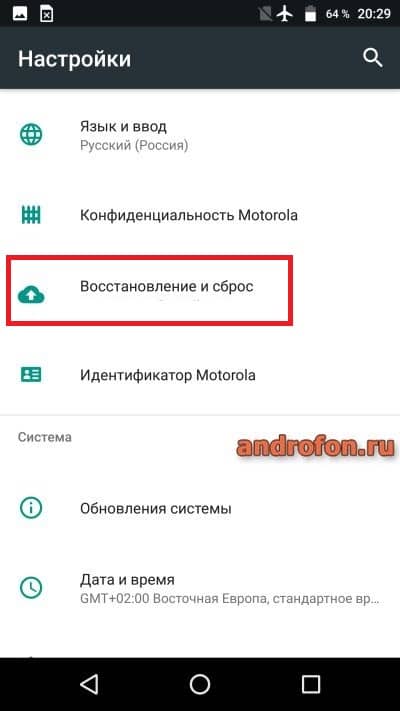
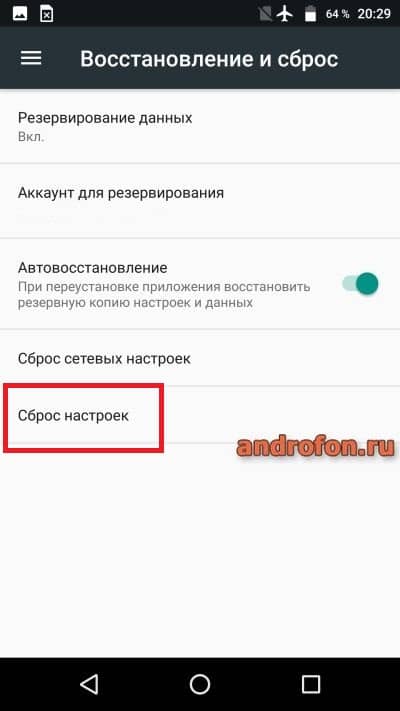

Сброс настроек не решил проблему? Тогда стоит задуматься над установкой другой прошивки, или отката на предыдущую версию, если такая возможность предусмотрена.
Замените карту памяти
Часто карты памяти выходят из строя по причине износа, короткого замыкания, магнитных или тепловых воздействий, брака. Чаще ломаются поддельные карты и сомнительного происхождения (из Китая). В таком случае замените карту другой. Если накопитель на гарантии, то уточните возможность обмена в точке продажи.
Сдайте телефон в ремонт
Если ни одна рабочая карта не отображается в телефоне, а сброс настроек, прошивка и другие манипуляции не помогают, тогда отнесите телефон в ремонт. Возможно, в устройстве имеется скрытая поломка или дефект, что может быть выявлено при тщательном анализе в сервисном центре.
Почему телефон не видит sd карту
Ниже представлены возможные причины, которые приводят к нарушению работоспособности. Нажмите на вероятную причину для получения решения описанного в данной статье:
Почему телефон не видит микро сд
Ниже представлены проблемы, которые могут быть причиной неисправности. Нажмите на причину, которая вам кажется наиболее вероятной, и вы увидите решение данное в нашей статье:
Почему телефон не видит флеш карту
Ниже представлены возможные причины, которые приводят к нарушению работоспособности. Нажмите на ссылку чтобы познакомиться с решением представленным в данном материале.
В статье подробно описаны всевозможные причины, почему телефон не видит карту памяти, а также как диагностировать и устранить неисправность. Обычно всё сводится к форматированию карты, перезагрузке устройства или сбросе настроек на телефоне. Иногда проблема кроется в неправильной установке флеш карты или оксидной пленке на контактах. Реже накопитель не совместим, вышел из строя или поломка возникла в телефоне.
Напишите в комментариях, как вам удалось решить неисправность.





